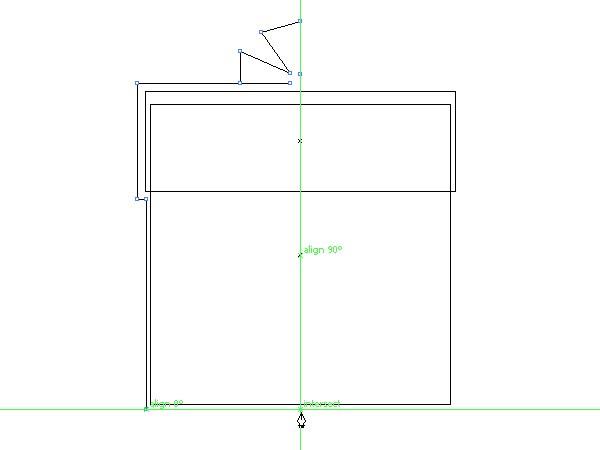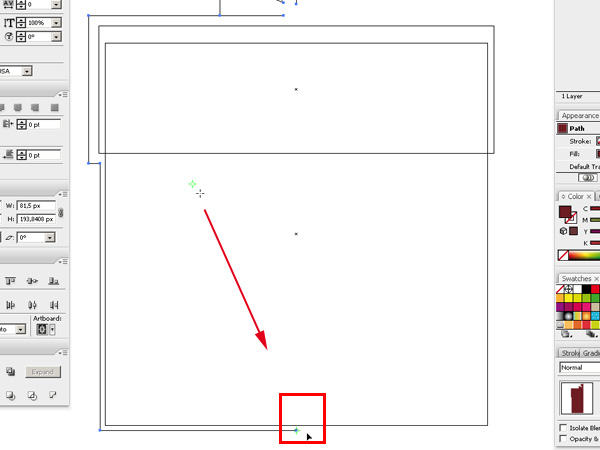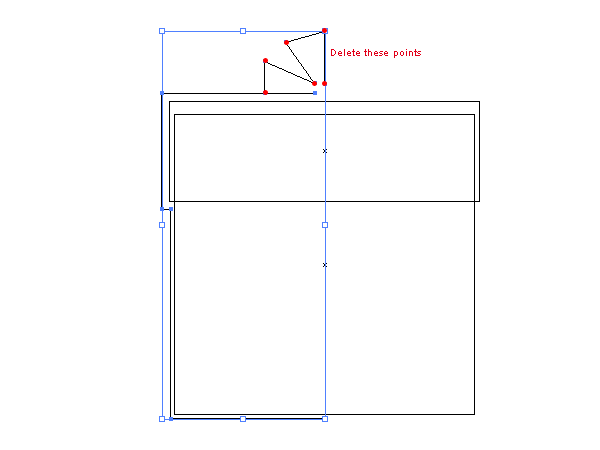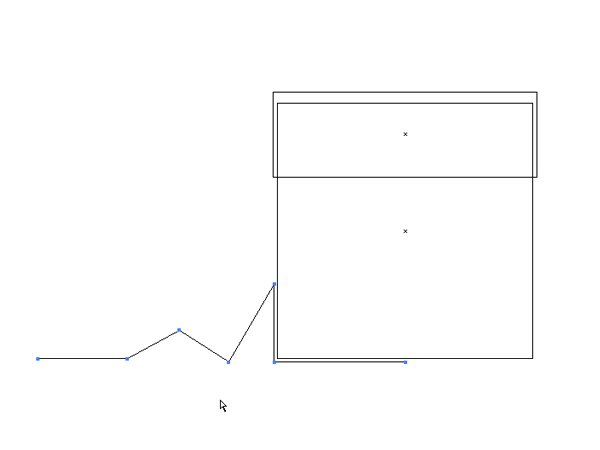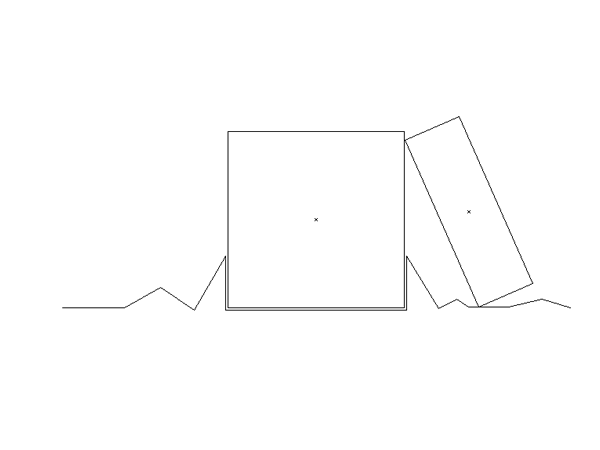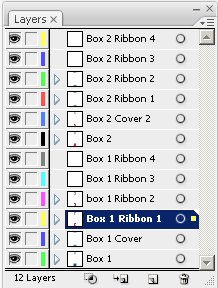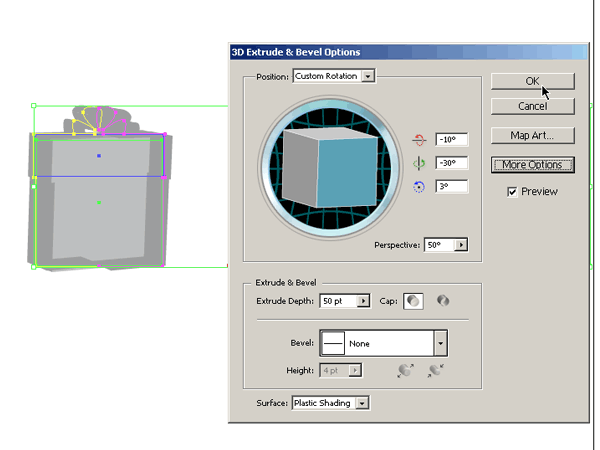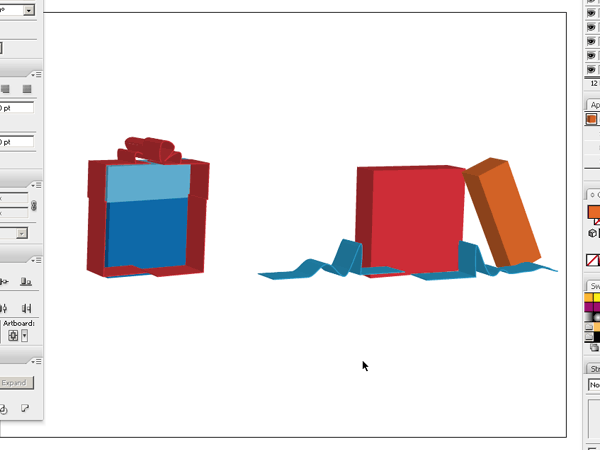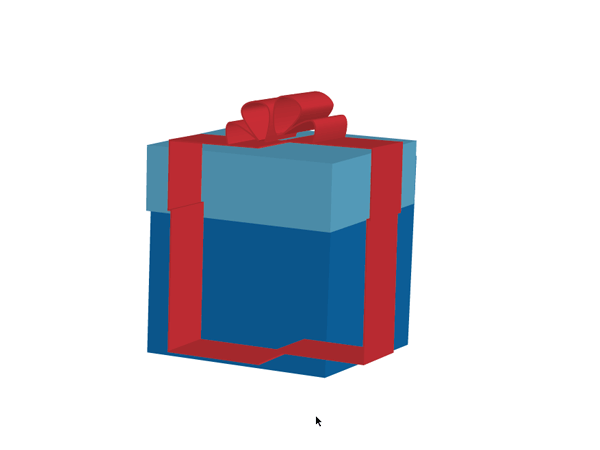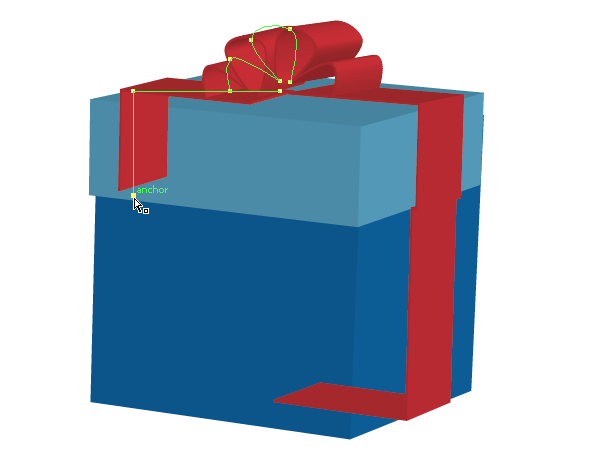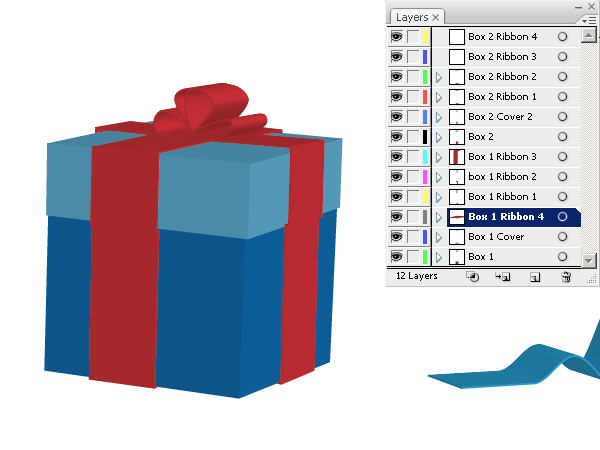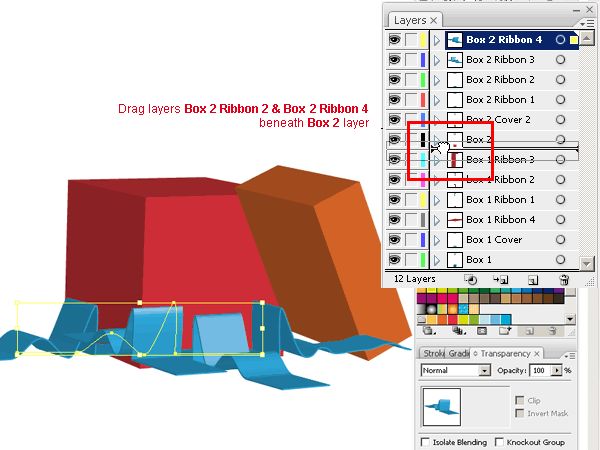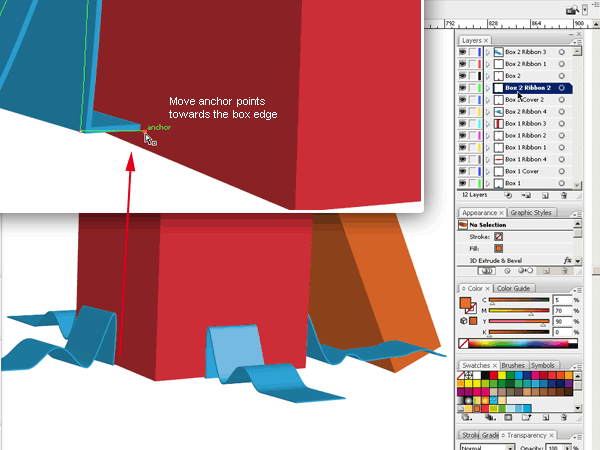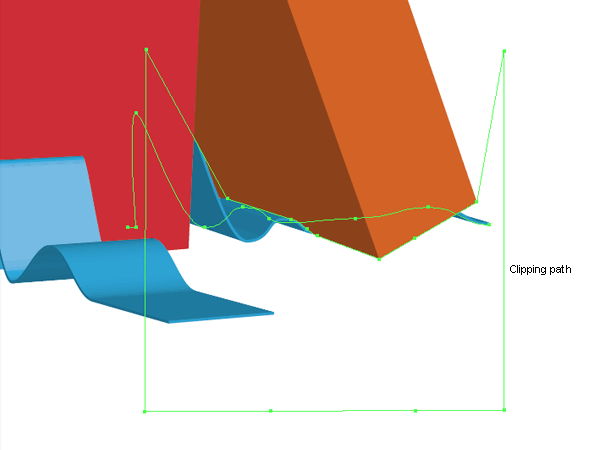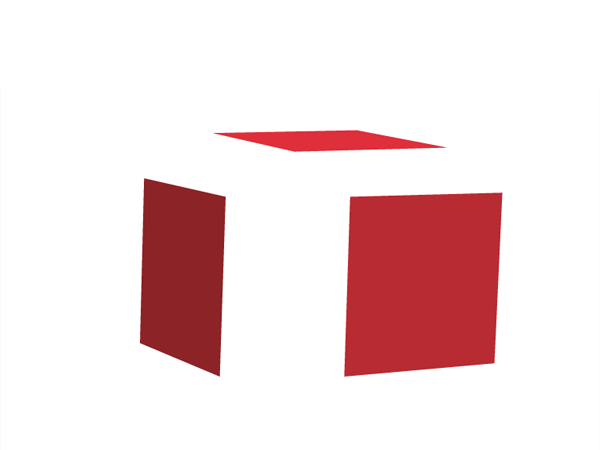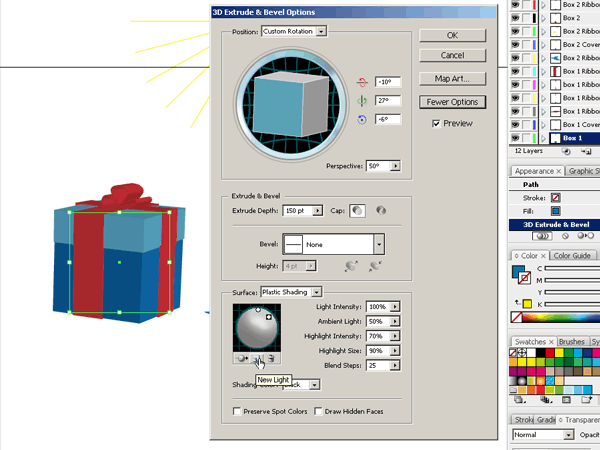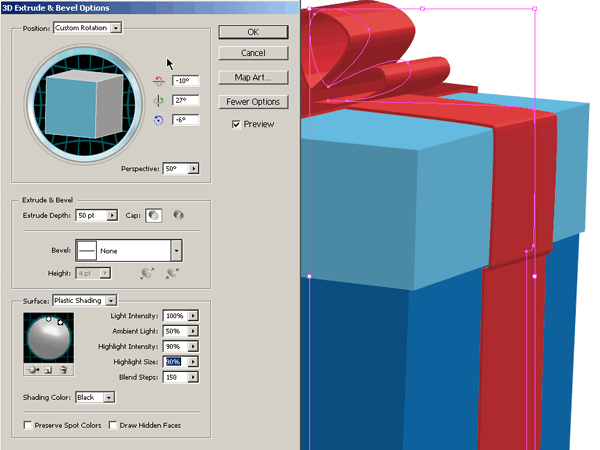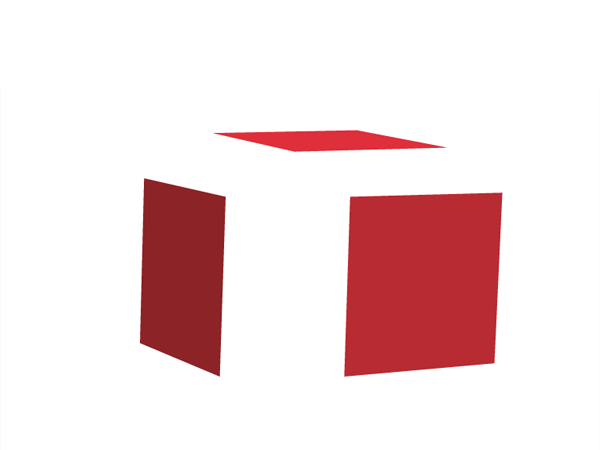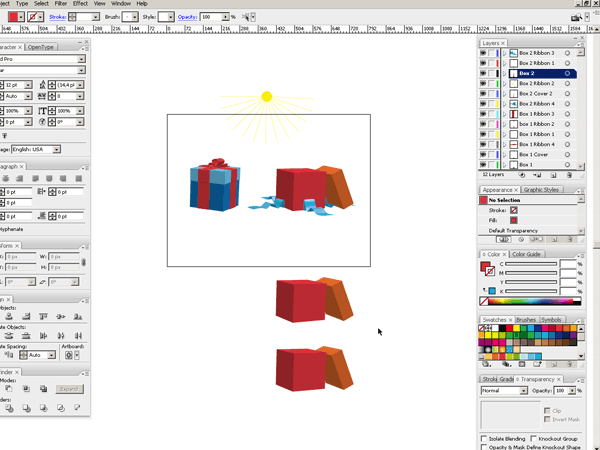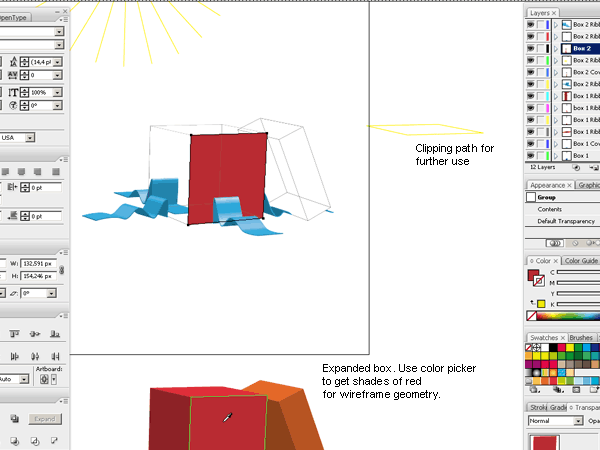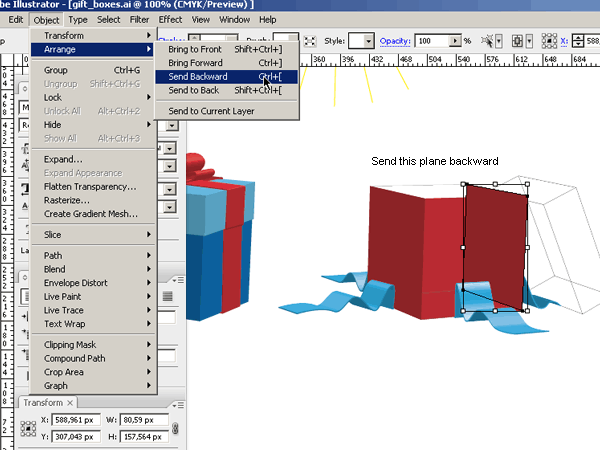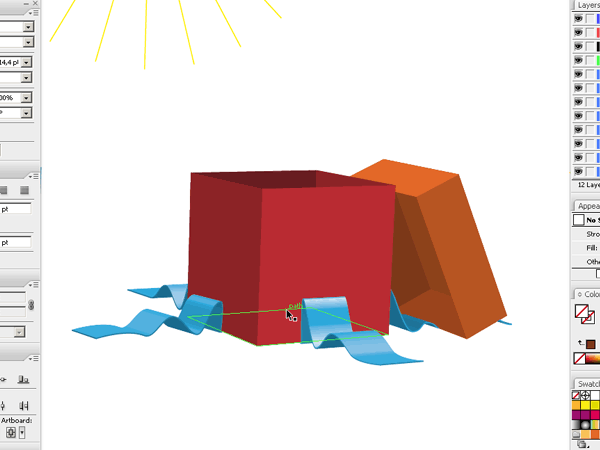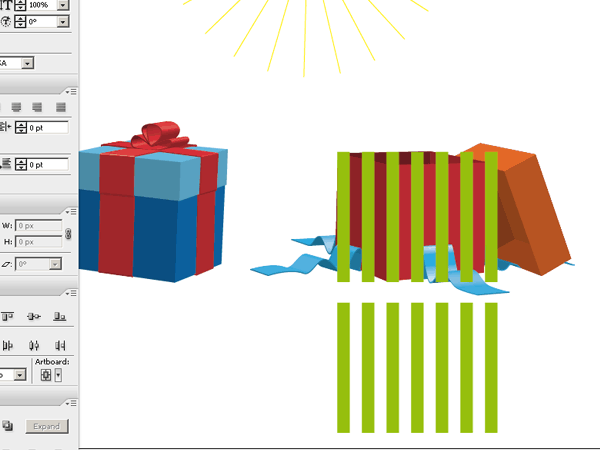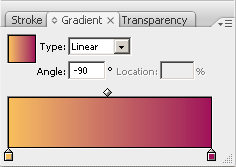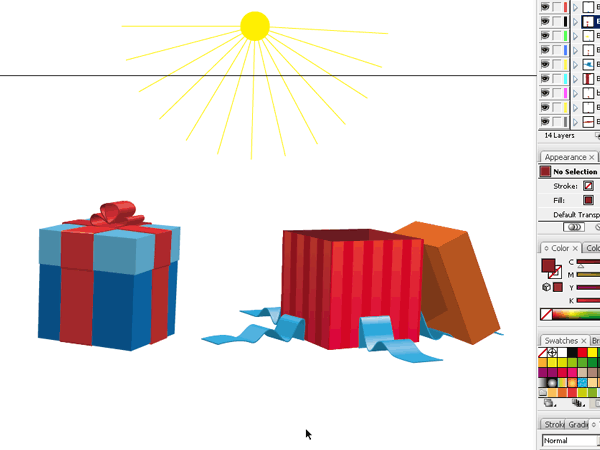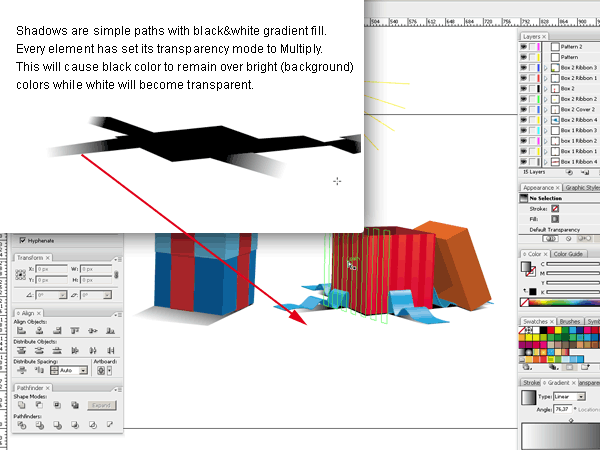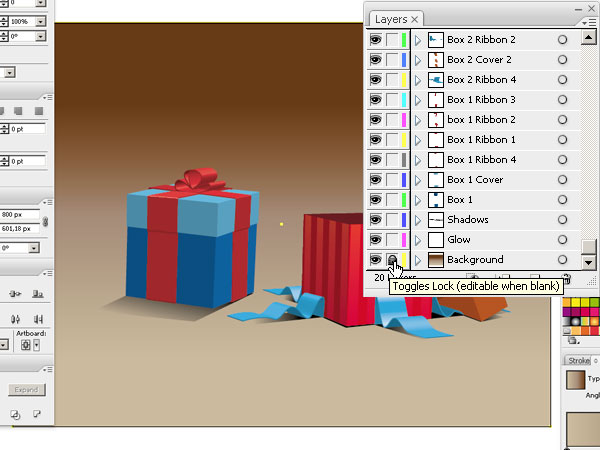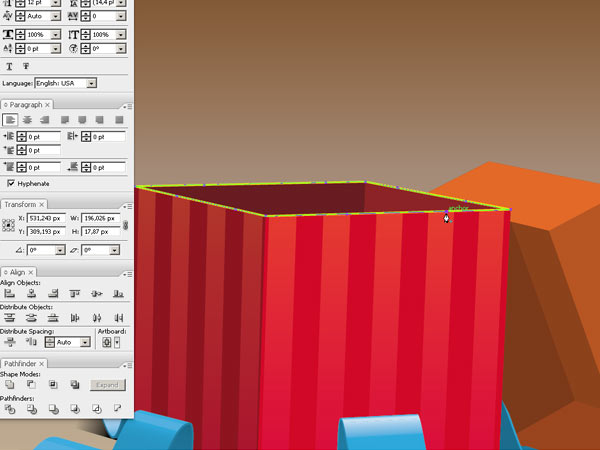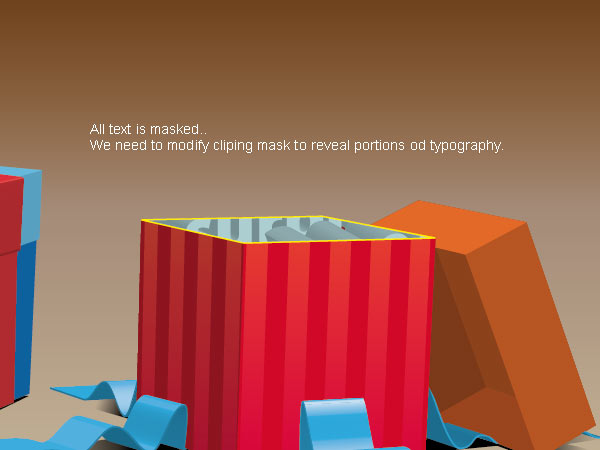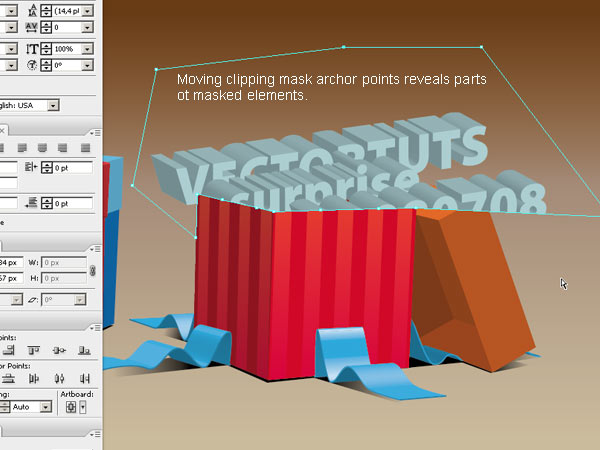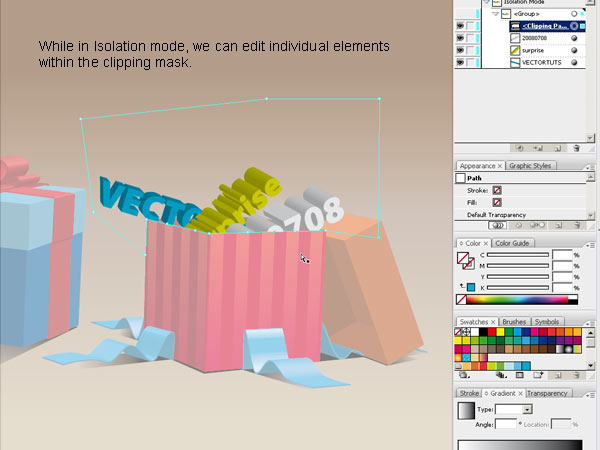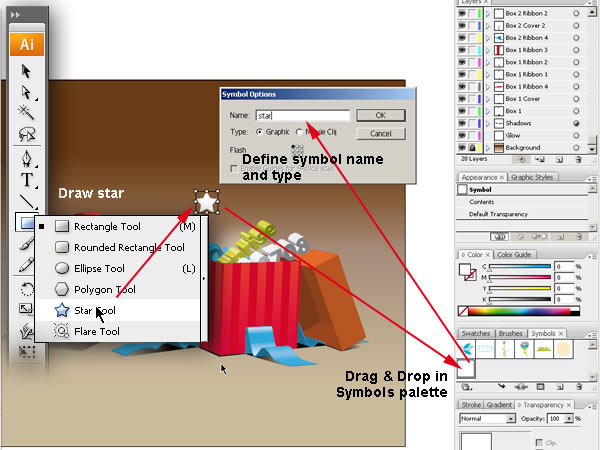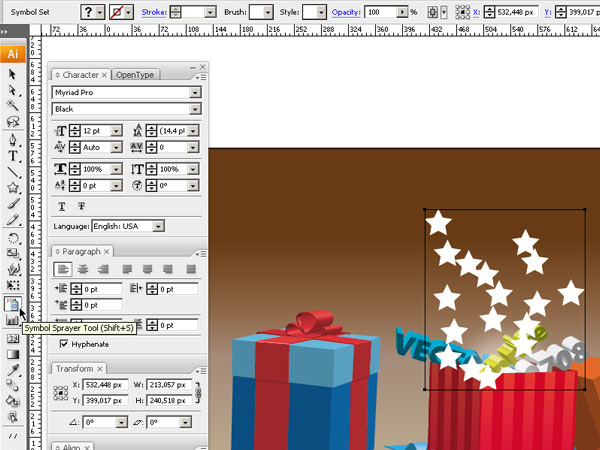design gave kasser med illustrator er 3d - værktøjer, denne post er en del af en serie, der kaldes jul illustration indhold. hurtig tip: at skabe et ornament illustration på ferie salehow at skabe en ferie - typografi stykke i adobe illustrator, hurtigt få pakket og pakket ud gave kasser med illustrator er indbygget i 3d extrude & fasen virkning.lære at lave et fuldt redigerbar 3d, bånd og maskerede 3d typografi.også, vil vi skabe glimter ved hjælp af symbol værktøj.,,, endelige billede forpremiere, til at begynde med. lad os se på det billede, som vi vil skabe.,, trin 1, skabe vores dokument på 800 pixels med 600 pixels.sørg for, de enheder, der er det.tænd for klog leder af an befaler + u. i vores generelle præferencer, der er fastsat af tastaturet forøgelse af 1px. skabe en lag og give det et navn på " rubrik skabelon. ", så vend om skitsere tilstand (command + y), så vi ikke bliver forstyrret af udfylder og slagtilfælde, vi begynder. med simple former.tegne et rektangel med 150 forsyning med 150 forsyning.så vælg og gentage det (holde alat + skift, mens trække opad, og dens størrelse, 155, forsyning med 65 forsyning.næste, vælges den pen, værktøj og drage de bånd, skitserer efter boksen konturer.gå lidt afstand mellem linjen og kasser.,, trin 2, udvælge båndet omrids og vælge den afspejler værktøj (o).så slæber rotation center til bunden anker, som vist nedenfor.flyt markøren til lavere top anker, og mens de holder alt + skift så markøren til højre eller venstre.båndet vej, vil blive afspejlet, kopieret og fuldstændig vandret linje på samme tid.så gem den fil.,, trin 3, nu er vi ved at skabe en anden kasse, men denne gang er pakket ud og afsløret.vælg alle elementer og alat + forskydning + slæbe dem for retten.husk at holde tilstrækkelig plads mellem de kasser, vi får brug for den i de næste skridt.zoom ind på den rigtige æske og vælge det rigtige bånd vej og slette det.vælg den venstre bånd vej, vælge de slette anker punkt redskab, og slette " bue og quot, punkter, som vist nedenfor.,, trin 4, anvende den direkte udvælgelse redskab til at ændre kurs, at individuelle ophæng i en form, som vist nedenfor.to eksemplarer og afspejler den vej,.,, løntrin 5, næste træk kassen dækker vej ned den store kasse og dreje det, indtil deres resultat ligner billedet nedenfor.midten af rotation er det nederste højre endepunkt på vejen.så gem den fil.,, trin 6, de bånd er skarp nok nu, så vi skal give det en glatte form ved at justere ophæng med konvertere anker punkt værktøj.også flytte båndets ophæng til rubrik konturer, men hold lidt afstand mellem.,, trin 7, lad os organisere elementer i forskellige lag.i hver rubrik element og hvert bånd vej bør have sin egen lag.use skåret (command + x) og pasta i front (command + f) pasta elementer i forskellige lag.tænd forpremiere tilstand (command + y).sæt bånd til fast oversigt (nr. fyld) og kasserne fast udfylde (ingen skitse), og der fyldes farve til k = 30 og udkast til k = 50.,, trin 8, siden vi vender 2d i 3d. vælg alle objekterne og gå til menu virkning > 3d > extrude & fasen.sæt, x /y /z, koordinere værdier - 10 - 30 og 3 grader.også sat overslag til 50 grader, som vist nedenfor.jeg anbefaler, at du skriver alle værdier, et eller andet sted på papiret, for vi kommer til at bruge dem senere.jeg plejer at lave kopier af alle elementer på dette punkt, bare en backup - og flytte dem et sted artboard.så gem den fil.,, trin 9, nu kommer det sjove lege med farver og mønstre.vælg " rubrik 1 " og ændre sin fylde farve (c = 85, m = 50, y = 0, og k = 0).så ændre " rubrik 1 dækker " udfylde samt (c = 60, m = 40, y = 5, og k = 0).så skift " rubrik 1 bånd 1 " udkast farve (c = 5, m = 90, y = 75, og k = 0) og anvende de samme linjer farve til " bånd 2. ", der fylder farve til " rubrik 2 " c = 5, m = 90, y = 75, og k = 0), og som omfatter farve derefter (c = 5, m = 70, y = 90, og k = 0).- så sæt " rubrik 2 bånd 1 " og " rubrik 2 bånd 2 " udkast farve (c = 70, m = 15, y = 0, og k = 0).nu, skal du se noget, der ligner billedet nedenfor.du skal ikke bekymre dig om den lejlighed, vi vil tilføje fremhæver og skygger i yderligere skridt.,, trin 8, lad os gøre nogle ændringer til dimensioner og placering af 3d - modeller.vælg " rubrik 1 " og ændre, x /y /z - værdier - 10, 27, og - 6 grader.også, der extrude dybde til 150 grader.de samme værdier for ", rubrik 1, " ", rubrik 2, " og " rubrik 2 dækker 2. ",, trin 9, tag ikke anker punkt værktøj og slette alle ophæng vist nedenfor.,, trin 10, udvælge udgangen anker og flytte den, til den når den dækning, rubrik overkant.,, trin 11, udvælge og quot; rubrik 1 bånd 2 ", og flytte den nederste ende anker punkt til højre (ved hjælp af pilen nøgler).gør det, før det når op på højre side af kassen.du ønsker måske at pirre perspektiv og tilpasse geometri manuelt at få et endnu bedre se, så bare gå ophæng til nødvendige steder., tilføje yderligere to bånd geometri ved at duplikere 1 &2 og lægge dem på de enkelte lag " rubrik 1 bånd 3 " og " rubrik 1 bånd - 4. " roterer objekter omkring y - aksen og slet skjulte anker punkter for at opnå en fuldstændig 3d rubrik svøbt omkring det med en rød sløjfe.så sørg for at redde, trin 12, " rubrik 2 ", er grundlæggende og redigeret på samme måde som " i rubrik 1. ". det betyder, at rubrik og rubrik dække extrude dybder - 150, kopiere bånd til nye lag og roterende dem rundt på y - aksen.du bliver nødt til at trække ", rubrik 2, " " bånd 2 " og " bånd 4 " lag, så de er under " rubrik 2 lag ", som vist nedenfor.,, trin 13, og igen, tilpasning af ophæng og positionering element fører til noget som på følgende billede.,, punkt 14, er vi nødt til at skjule det bånd geometri under den orange.trække en sti, og bruge det som et udklip maske for at nå frem til et resultat, som følgende billede.så sørg for at redde deres dokument, gå 15, på dette punkt, vi har to gaveæskerne og bånd, som er fuldt og customizable ændres, så du kan skifte dem, ændre extrude værdier, overslag, flytte ophæng, og resultaterne er set i realtid,.,, skridt. vi skal lege med lys og skygger en smule.lad os sige, at der er et punkt i lys et eller andet sted over hele stedet.det vil hjælpe os med at definere fremhæver og skygger.første, udvælge og quot; rubrik 1 ", formål og double-click 3d - extrude &fasen lag i udseende palet. sørg for, at du har forpremiere tændt og klik større valgmuligheder, button.følg billedet nedenfor fastsatte værdier.for at få en stærkere kontrast tilføje mere lys ved at trykke nye lette ikon.slæber de små cirkler i området og holdning, således at de skaber god fremhæver og skygger, skridt 17, anvender lignende indstillinger til lyseblå.for bånd, der fremhæver intensitet til 90%, fremhæve størrelse til 90% og falder skridt til 150 (stigninger vil være nemmere).bemærker, at jeg også modificeret ophæng med konvertere anker punkt redskab til at opnå runde kanter og en bedre se. du kan også forsøge at runde hjørner ved anvendelse af runde hjørner virkning fra virkning > stylize menu.jeg brugte en 2 pixel radius for " bånd 2 " " bånd 3 " og " bånd 4. ", så gem den fil.,, gå 18, mere lys, som vil skabe det for alle de øvrige elementer.husk, du kan altid ændre ophæng til bløde kurver. vi tager den røde kasse op.det er lidt svært, kan vi ikke bare bruge udvide udseende kommando, mens den geometri er markeret.illustrator gør kun synlige dele, så hvis vi gør dette, og ungroup udvidet genstande, dette er, hvad vi får, skridt 19, så gør vi to backup - kopier af den røde æske og orange.så få dem væk fra artboard.en kopi er en forstærkning (i tilfælde af, at vi beslutter de at skabe flere kasser med forskellige farver og former.for det andet en farve, henvises til de kasser, der anvendes på den store scene.derfor bruger udvide udseende kommando på en af backup (udvidelse af både den røde æske og orange), gå 20, zoom ind på artboard, vælges den røde æske og fastsætte den overflade, trådnet ved at klikke på 3 extrude & installationer i udseende panel, der åbner dialog, hvor man kan vælge de indstillinger.gør det samme for den orange boks.nu, hver rubrik består af seks fly.udvide udseende.så vælg den røde æske og presse command + forskydning + g seks gange.gør det samme med orange boks, udvælge top fly af den røde æske og satte sin fylde nogen og redegøre for gul (det er kun en visuel spor, senere kan vi bruge dette fly, som et udklip maske).så gå et sted artboard.højreklik og udvælge overgang udklip maske.så vælg forreste fly, vælge pipette værktøj (o), og tag den røde farve fra forreste fly af den røde skraverede udvidet kasse.,, gå 21, eller du kan blande din egen røde.bemærker, at baglygter fly er placeret i den forreste.gå til objekt > omsorg og vælge sende tilbagestående.,, skridt 22, udfylde det sidste fly med en mørkere rød og arrangere bunden fly til tilbage.gør det samme for den orange boks.så gem den fil.,, gå 23, lad os tilføje en struktur til den røde æske.tegne et rektangel og fylder den med grøn.dobbelt seks gange.holde alt tryk tilføje til at forme område knap i pathfinder palet.så to striber mønster (, vi får brug for en kopi af side fly).så holdning mønstret objekt, så det dækker den forreste fly af den røde æske.,, skridt 24, kan du huske, da jeg foreslog, at skrive alle de 3d - koordinater og overslag værdier?vi skal bruge det nu.vælg den stribe mønster og anvende en 3d > roterer virkning med disse værdier - 10 - 30 og 3 grader.også et perspektiv på 50 grader.dernæst udvide det udseende. så striber til nye lag, hedder det " mønster. " vend lag af ved at klikke øjet ikon).vælg den forreste fly af den røde æske med kopi til udklipsholderen kommando + c. det bliver et udklip maske.sæt det i front (command + f) af mønster (sørge for deres aktive lag er mønster), alat + klik til at udvælge to genstande, right-click og vælge gøre det maske.to klik ind i isolation - modus, så vi kan klippe det mønster, farver.udvide lag - grupper ved at klikke pile og klik cirklen ikon, der hedder sammensatte vej.dette vil udvælge de striber geometri.sæt den til en orange farve lilla gradient med en vinkel værdi - 90.,, gå 25, double click et eller andet sted uden for artboard ud af isolation tilstand.så alt + klik " - " lag og gennemsigtighed tilstand til overlap.klik på den lille pil for at udvide det lag, double-click gruppe lag og omdøbe den til " - 1 ".vælg alle genstande på " - " lag, skær dem, udvælge og quot; rubrik 2 " lag, og sæt dem i øjnene.dette vil bringe mønster foran boksen fly, men bag båndet geometri. at skabe et mønster på den side af kassen, vi bruger dobbelt grønne striber efter alle de skridt, skrevet ovenfor, med én undtagelse: 3d - koordinater skal ændres for at opnå en korrekt rotation og perspektiv.også, der er genstand for gennemsigtighed at bløde lys.,, gå 26, og nu skal vi tilføje nogle skygger.det er ret enkelt, skabe et nyt lag og drage nogle enkle former pennen værktøj.fyld dem med sort på hvidt stigninger og gennemsigtighed - tilstand for hver genstand, særskilt for at formere sig.jeg plejer at låse alle lag, bortset fra de nuværende undgår ophæng til forskellige veje.trække en skygge for hvert enkelt element som vist nedenfor.,, skridt 27, tilføje en enkelt gradient baggrunde til at give stedet her.jeg har brugt tre typer af brown for hældning.jeg anbefaler, at dette lag, da vi skal til at arbejde med området.,, skridt 28, bagefter skal vi udfylde en kasse med 3d typografi.skabe et nyt lag og navn det " 3d tekst. " en tekst og vælge en skrifttype (jeg plejede myriad pro sort).fyld den med en lys farve (c = 30, m = 0, y = 10, og k = 0).vælg alle tekst, vil du i den kasse, anvende 3d extrude &, med skrå og ram, okay.du behøver ikke med andre steder, må vi ændre dem enkeltvis.nu, udvælger hver tekst og placere dem i nærheden af rubrik hul område.,, skridt 29, vend 3d tekst lag af.vælg den gule skitseret plan, som bør være et sted omkring artboard, læg det på toppen af den kasse, og gå til menu objekt > arrangere > gøre front. hvis du ikke kan se det, tjek lag synlighed.hvis du ved en fejltagelse har slettet det, udarbejde en ny rektangel.også flytte ophæng med direkte valg værktøj og klog leder vil hjælpe dig med at holdning og tilpasse ophæng til hjørner.vær sikker på at tilføje nogle punkter til den vej,.,, gå 30, modtaget den vej, vend om synligheden af 3d - tekst lag og pasta, vejen til 3d tekst lag.vælg alle genstande i dette lag og et udklip maske.du får noget godt lide billedet nedenfor.,, træder den 31. nu viser alle lag, indtil du ser, to af dem ved navn " udklip vej. " det andet og de enkelte anker punkt på den første.du kan se resultatet nedenfor.hvis du har problemer, udvælgelse af punkter, sluk for klog leder (command + u).,, trin 32, double click i vej ind i isolation - modus, så vi kan spille med 3d - tekst.gå og skifte objekter ved hjælp af 3d extrude & fasen virkning dialog til at passe på din smag.lege med lyset indstillinger, du kan tilføje mere lys, som jeg gjorde.dette vil vise større kontrast og dybde på mellem lys og skygger.husk at sætte perspektiv værdi til 50.så skifter farve, skrifttyper, og redde.,, skridt 33, tilføje en glød i æsken, skaber et nyt lag over alle de andre lag og navn det " glød. " en ring, 100 px - og fylde den med ren hvid.anvende en gauss - tåge virkning med en diameter på 50 forsyning.tegne et udklip maske efter boksen konturer.vælg to objekter og maske cirklen med den vej.så formålet er gennemsigtighed, bløde lys og slog red.,, skridt 34, skabe nye lag, hedder det " sparkles. " udvælge den stjerne værktøj fra værktøj palet.klik på artboard og sætte den første radius til 10 px, andet til 20 varer, og punkt 5.fyld den med ren hvid.tænd symboler palet og trække stjerne i en tom plads.når symbolet muligheder dialog åbner, sæt navn " stjerne, " og type grafisk.,, skridt 35, udvælge symbol forstøver værktøj og spray stjernerne over artboard.,, trin 36, vælge det symbol sizer værktøj, af alat centrale og klik over stjernerne til at gøre dem mindre.use symbolet spinner redskab til at give stjernerne tilfældig rotation.gå til symboler palet, double click " stjerne " symbol og fylder den med en 30% gul farve.ud af isolation, mode, udvælge genstande på " sparkles " lag, der er gennemsigtighed tilstand til overlay - og redde.,, skridt 37, vi er næsten færdige!kan du tilføje en gnidningsløs skygge til " blå boks 1 " " blå boks 2 " orange boks 2 " og ". 2. " tegner bare veje og fylde dem med sort på hvidt stigninger og fastsætte deres gennemsigtighed,, at formere sig. tip: hvis du planlægger at resize kasser, udvide deres udseende.så gruppe objekter og ændre den gruppe i.,, at sige, at vi er færdige!resultatet er nedenfor.jeg håber, du nød denne forelæsning om anvendelse af illustrator 3d virkninger, udklip masker, og symbol værktøj.selvfølgelig er der et par andre måder til at opnå resultater, som denne, men ved hjælp af 3d - værktøjer, giver dig mulighed for at vælge frit ændre og næsten hvert enkelt element i den scene.ikke kun én gang, men igen og igen.